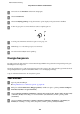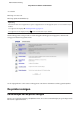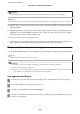Operation Manual
De software installeren
Plaats de cd met printersoftware die bij uw apparaat werd geleverd in de computer en selecteer de software die u wilt
installeren op het scherm Software Select (Software selecteren).
Als u Mac OS X gebruikt of als uw computer geen cd-/dvd-station heeft, ga dan naar de volgende Epson-website om de
software te downloaden en vervolgens te installeren.
http://support.epson.net/setupnavi/
De software verwijderen
Sommige problemen kunnen worden opgelost door de scansoftware te verwijderen en opnieuw te installeren. Dit kan
ook nodig zijn na een upgrade van uw besturingssysteem.
Zie het gedeelte hierna voor informatie over het vaststellen welke toepassingen zijn geïnstalleerd.
& “De op uw computer geïnstalleerde software controleren” op pagina 119
Voor Windows
Opmerking:
❏ In Windows 8, 7 en Vista hebt u een beheerdersaccount en het wachtwoord daarvan nodig als u nu bent aangemeld als
standaardgebruiker.
❏ In Windows XP moet u zijn ingelogd als Computer Administrator (Computerbeheerder).
A
Schakel het apparaat uit.
B
Verwijder de interfacekabel van het apparaat uit de computer.
C
Ga op een van de volgende manieren te werk.
Windows 8: selecteer Control Panel (Configuratiescherm) bij Settings (Instellingen).
Windows 7 en Vista: klik op de startknop en selecteer Control Panel (Configuratiescherm).
Windows XP: klik op Start en selecteer Control Panel (Configuratiescherm).
D
Ga op een van de volgende manieren te werk.
Windows 8, 7 en Vista: selecteer Uninstall a program (Een programma verwijderen) in de categorie
Programs (Programma's).
Windows XP: dubbelklik op het pictogram Add or Remove Programs (Software).
E
Selecteer de software die u wilt verwijderen (zoals de driver van uw product en de toepassing).
Gebruikershandleiding
Uw printer en software onderhouden
120